Не отваряйте менюто Старт в Windows 10

Така че сте актуализирали Windows 8.1 за Windows 10 и да очаквате, че сега в менюто "Старт" отново ще ви зарадва със своята функционалност.
Когато операционната система се стартира бутон се появява на екрана, но като кликнете върху него не се слага резултат.
- Използвайки комбинация от Win + R, стартирайте системата за полезност "Run" и тип "регентство".
- Разходка по пътя в регистър HKEY_CURRENT_USER → Софтуер → → Microsoft Windows → → CurrentVersion Explorer → Advanced.
- Щракнете с десния бутон в прозореца, за да отворите менюто с опции и "Нова", изберете "параметър DWORD».
- Преименуване на новосъздадения ключ към «EnableXAMLStartMenu» (в кавички не е необходимо).
- Проверете, за да сте създали параметър е настроен на "0". Запазете промените и затваряне на системния регистър.
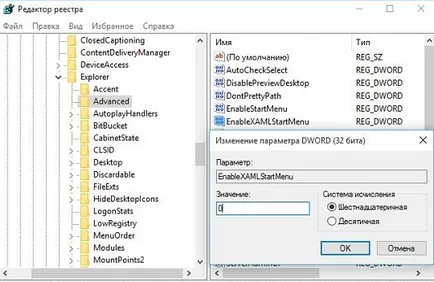
рестартиране explorer.exe
Някои потребители, за да помогне за рестартиране explorer.exe, който отговаря за изпълнението на околната среда GUI Windows.
- Натиснете Ctrl + Alt + Delete и изберете "Диспечер на задачите".
- Натиснете бутона "Прочети повече".
- В раздела процеси, намерете "Explorer". Кликнете с десния бутон и изберете "Restart".
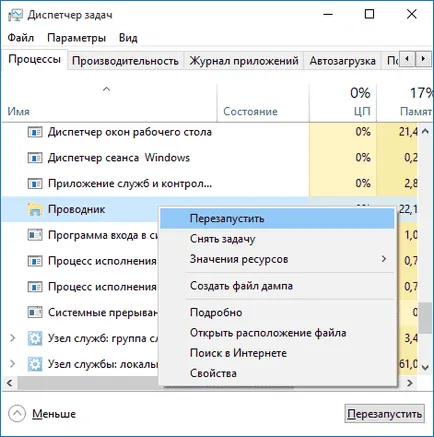
След рестартиране на "Старт» бутон explorer.exe трябва да работи, но този метод не винаги работи.
PowerShell
Ако някоя от редактирането на системния регистър или рестартиране explorer.exe не помогна, да преминете към следващия метод, който е да се използва PowerShell автоматизация.
- Натиснете Win + R и въвежда заявка «PowerShell.exe» (или да намерят път към папката system32).
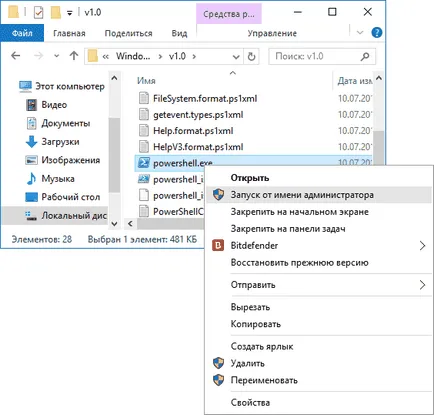
- Въведете командата Get-AppXPackage -AllUsers | Foreach
След изпълнението на този сценарий проверка дали спечелил бутона "Старт".
нов потребител
Друг вариант, който може да помогне за решаването на проблема с бутона "Старт" - създаването на нов потребител. Има два начина:
- Натиснете Win + R, искане да регистрира "контрол" и да се създаде потребителски през "Control Panel".
- Пусни командния ред (Win + R, искане «cmd.exe») и да се регистрирате команда «нетна Потребител / добавяне».
Обикновено всичко работи правилно на нов акаунт, така че ще трябва само за прехвърляне на данните и отстранете стария профил. Ако нито едно от тези решения не работи, тя остава два начина:
- Възстановяване на Windows 10 до първоначалното му състояние.
- Връщане назад към предишна версия (ако актуализирате, вместо чиста инсталация).
Във всеки случай, темата за функционирането на бутона "Старт" в момента се обсъжда активно, се коригира, така че не забравяйте да поставите важни актуализации, ако все още да реши да остане на Windows 10.
Предишен текст на чл Процедурата за свързване на принтера чрез маршрутизатор към лаптоп